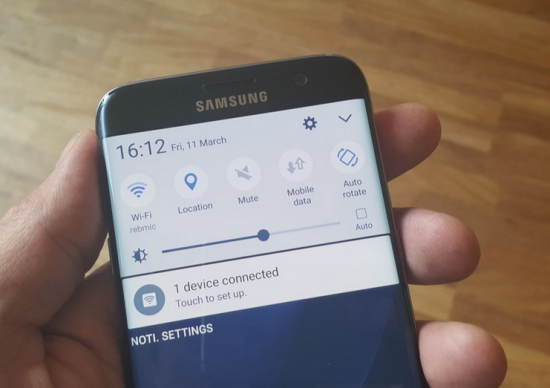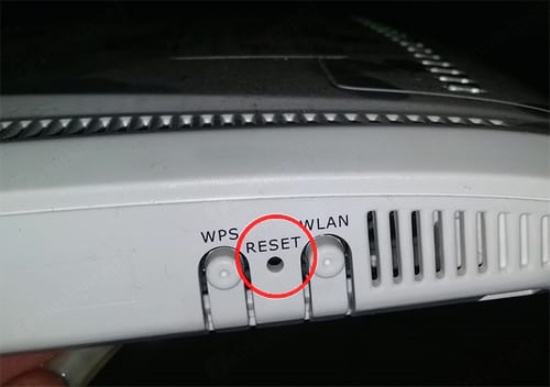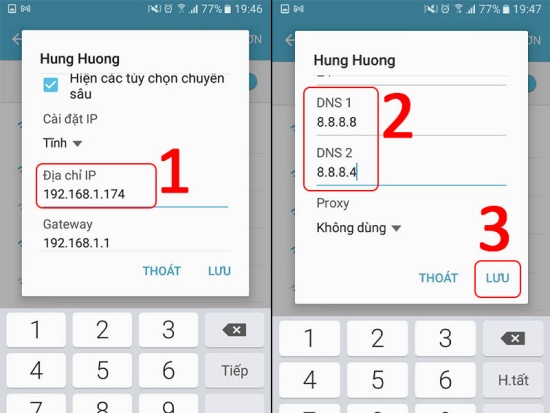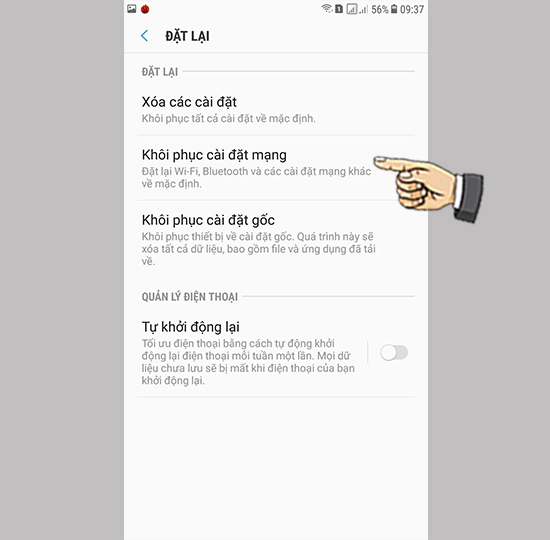Điện thoại Samsung có Wifi nhưng không vào được mạng là nguyên nhân của những cơn ức chế mà bạn đang gánh chịu? Bỏ túi ngay một vài tip nhỏ sau đây, để khắc phục tình trạng này nhanh chóng bạn nhé!
Wifi là kết nối đặc biệt quan trọng với người dùng smartphone trong cuộc sống hiện đại. Chỉ cần Wifi trên Samsung đột nhiên dở chứng, Samfan ngay lập tức cảm thấy nóng trong người. Đây cũng là cảm giác bạn phải đối mặt, nếu điện thoại Samsung có Wifi nhưng không vào được mạng.
Tại sao Samsung có Wifi nhưng không truy cập được Internet?
So với tình trạng Samsung không bắt được Wifi thì hiện tượng có thể kết nối Wifi nhưng không vào được mạng cũng khó chịu không kém. Bởi với sự cố này, bạn không thể trải nghiệm các tính năng online như bình thường. Dù biểu tượng Wifi vẫn hiển thị đầy đủ nhưng mọi ứng dụng trên máy đều không thể vào được Internet.
Nguyên nhân của tình trạng này có thể là:
✤ Mạng Wifi mà Samsung kết nối xuất hiện vấn đề.
✤ Điện thoại bị trùng, sai địa chỉ IP. DNS hoặc Gateway không đúng.
✤ Samsung bị xung đột phần mềm hoặc thiết lập sai ngày giờ.
✤ Samsung đang gặp hư hỏng ở phần cứng (Ăng ten, IC Wifi,…)
Điện thoại Samsung có Wifi nhưng không vào được mạng, bạn phải làm sao?
Samsung có Wifi nhưng không thể truy cập mạng? Hãy thử áp dụng một vài thủ thuật điện thoại tuy đơn giản nhưng hữu hiệu sau đây:
✪ Reset mạng Wifi mà Samsung đang kết nối
Đầu tiên, bạn nên reset mạng Wifi nếu có thể. Bởi những vấn đề liên quan đến mạng Wifi là một nguyên nhân phổ biến khiến Samsung không thể truy cập Internet dù vẫn có Wifi. Ngoài ra, bạn cũng nên thử kết nối dế yêu với một mạng Wifi khác xem sao.
✪ Bật/tắt chế độ máy bay và khởi động lại máy
Bật rồi tắt chế độ máy bay giúp các kết nối trên Samsung, bao gồm Wifi được reset. Tương tự, khởi động lại máy là một thao tác quen thuộc giúp hoạt động của máy thêm mượt mà. Với những lỗi liên quan đến Wifi, 2 thủ thuật này luôn được áp dụng thường xuyên.
✪ Quên mạng Wifi và sửa lại địa chỉ DNS
Để quên mạng Wifi trên điện thoại Samsung, bạn chỉ cần vào Cài đặt => Kết nối => Wifi => chọn mạng Wifi đang kết nối trên máy. Cuối cùng, bạn nhấn vào biểu tượng Cài đặt bên cạnh => Quên. Sau khi quên mạng, bạn đừng quên kết nối lại bằng cách nhập đúng mật khẩu của mạng Wifi nhé.
Để sửa lại địa chỉ DNS, bạn cũng chọn biểu tượng Cài đặt bên cạnh mạng Wifi đang kết nối => Nâng cao. Ở phần Cài đặt IP, bạn chuyển sang Tĩnh. DNS 1: 8.8.8.8 và DNS 2 là 8.8.4.4. Với địa chỉ IP, bạn thay đổi 3 con số cuối nằm trong số từ 1 đến 250, nhưng nên tránh 10 số đầu và 10 số cuối.
✪ Cập nhật phần mềm và đặt lại cài đặt mạng
Nếu có phiên bản phần mềm mới dành cho Samsung, bạn nên tiến hành update cho máy. Tương tự, bạn cần đảm bảo thời gian trên máy đã được thiết lập chuẩn xác. Tốt nhất, bạn nên bật chế độ tự động cập nhật ngày giờ. Trong trường hợp đang kích hoạt chế độ tiết kiệm pin, bạn nên thử tắt bỏ xem sao.
Mặt khác, đặt lại cài đặt mạng cũng là thủ thuật bạn nên áp dụng trong trường hợp này. Rất đơn giản, hãy vào Cài đặt => Quản lý chung => Đặt lại => Khôi phục cài đặt mạng rồi xác nhận là xong. Với thủ thuật này, tình trạng điện thoại Samsung có Wifi nhưng không vào được mạng sẽ được khắc phục.
✪ Đem điện thoại Samsung đi bảo hành/sửa chữa
Trong trường hợp những giải pháp kể trên hoàn toàn bó tay với tình trạng điện thoại Samsung có Wifi nhưng không vào được mạng, bạn cần nhanh chóng đem máy đi kiểm tra ở một địa chỉ uy tín. Bởi rất có thể, những hư hỏng ở phần cứng mới là thủ phạm gây ra sự cố chẳng mấy vui vẻ này.
Chúc bạn thành công!
Xem thêm: